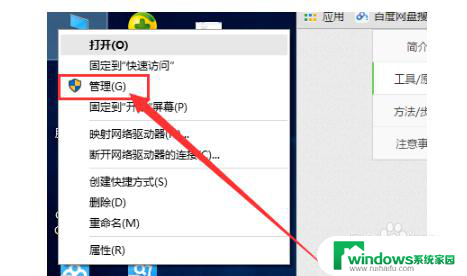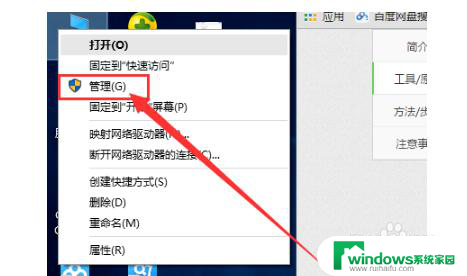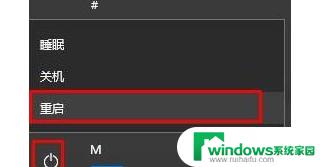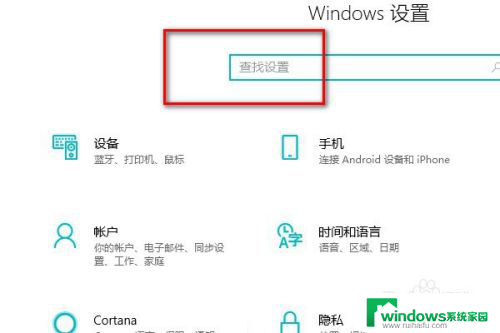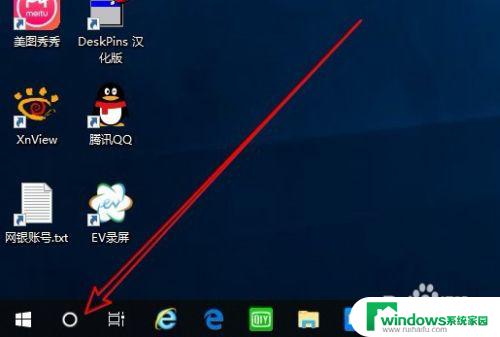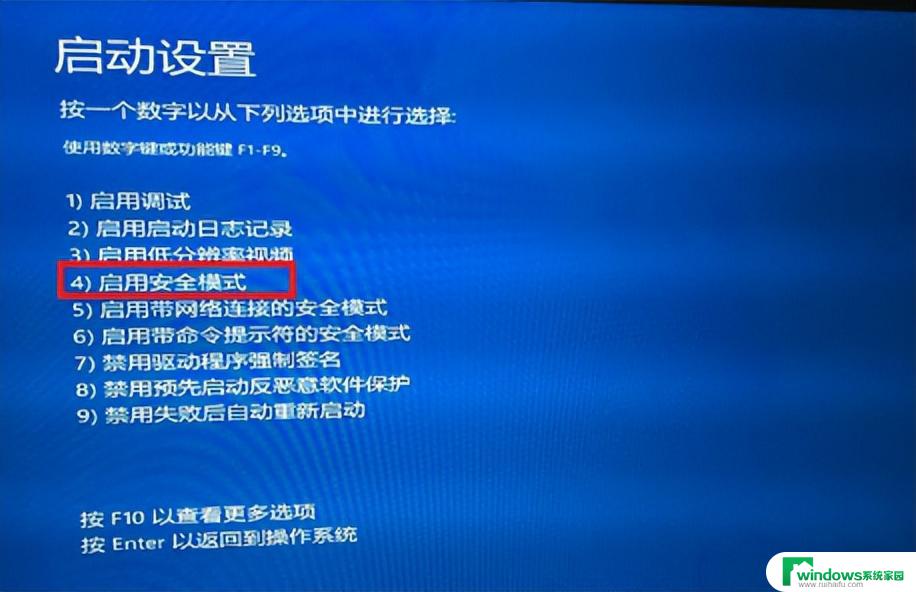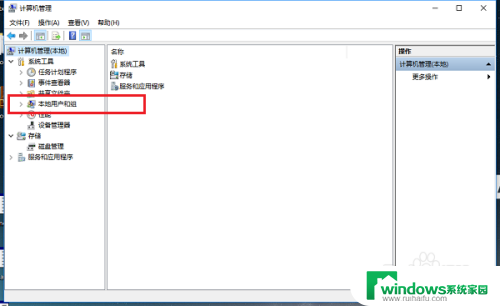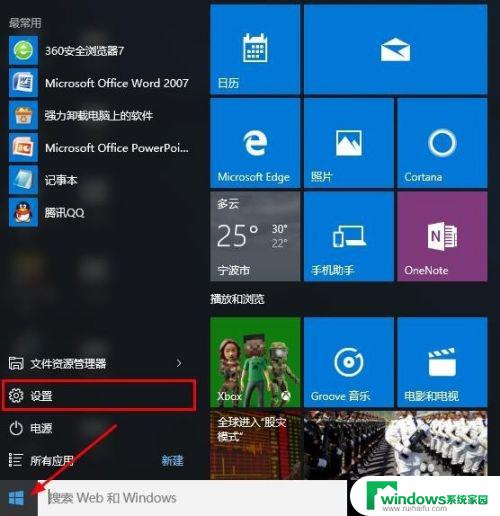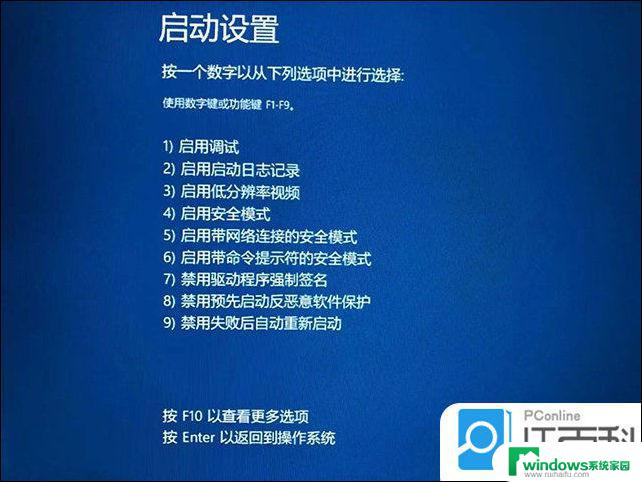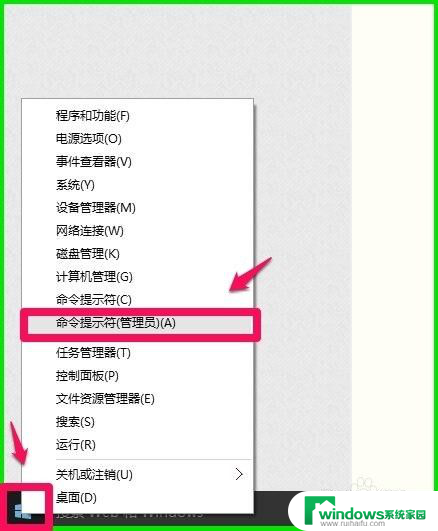windows10怎么进入管理员模式 如何在win10中进入管理员模式
更新时间:2023-10-02 13:40:48作者:jiang
windows10怎么进入管理员模式,在使用Windows 10时,有时候我们需要进入管理员模式来执行某些高级操作或者解决系统问题,如何在Win10中快速进入管理员模式呢?有几种简单的方法可以帮助我们轻松实现这个目标。接下来我们将介绍几种进入管理员模式的方法,以便您在需要时能够迅速操作。无论是通过快捷键、开始菜单还是命令提示符,都可以帮助您快速进入管理员模式,享受更多系统权限。让我们一起来看看这些方法吧!
方法如下:
1.找到此电脑--右击我的电脑---选择管理。
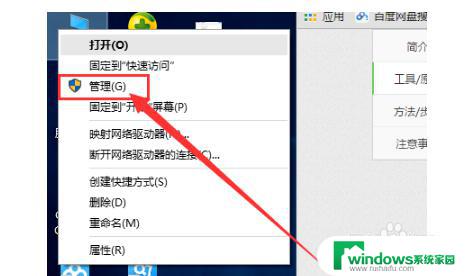
2.选择本地用户和组。
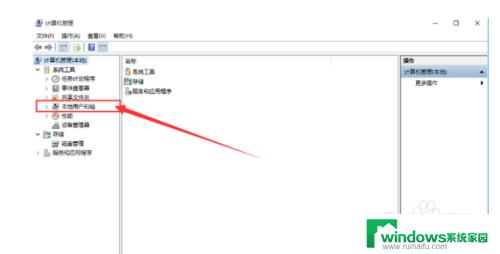
3.在右边的窗口上选择Administrator的用户。
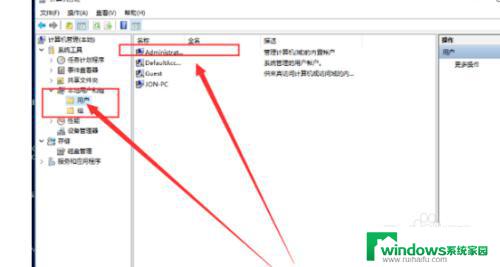
4.右击属性。
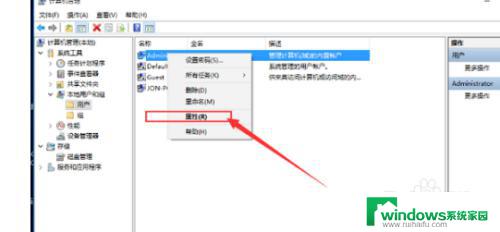
5.不勾选默认状态下该用户是禁止的。
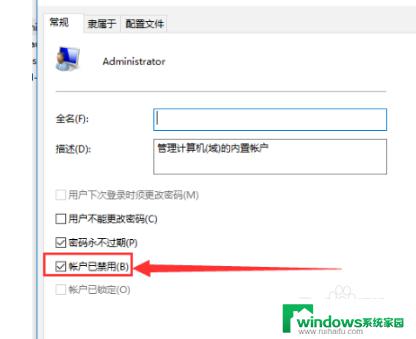
6.点击应用和确定就开了超级管理员账户了。
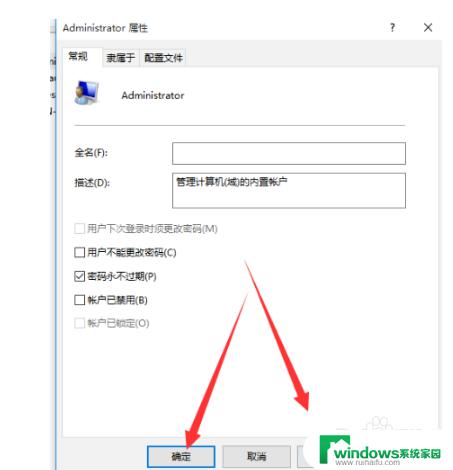
7.点击【开始】用户,选择【Administrator】。【登录】。
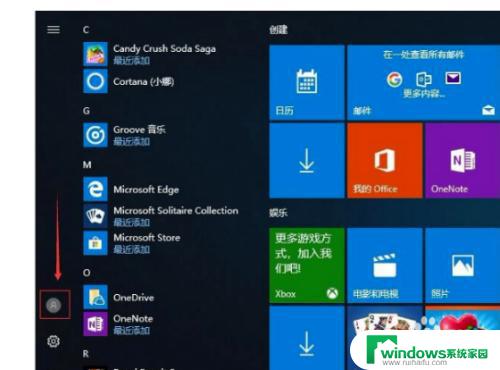
8.等待系统重新设置完成即可。
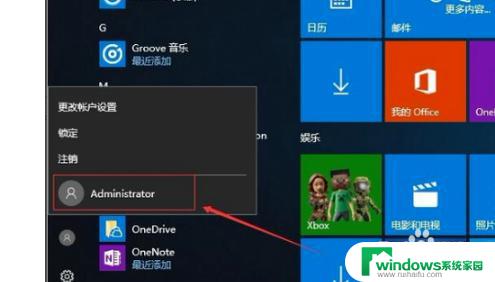
以上就是关于如何进入Windows 10管理员模式的全部内容,如果您遇到相同的问题,可以按照小编的方法来解决。